A un certo punto, vi sarete imbattuti in tweet interessanti che vorreste visualizzare più volte. Allo stesso tempo, potreste essere troppo occupati per dedicarvi ai vostri tweet preferiti. Qualunque sia la situazione, X, noto in precedenza come Twitter, offre un modo per salvare i tweet nei preferiti. Ora è possibile conservare e accedere ai contenuti ogni volta che si vuole. Tuttavia, è essenziale comprendere il concetto di segnalibri di Twitter.
Ogni giorno milioni di tweet entrano nello spazio X, alias Twitter. Perdere contenuti interessanti nella moltitudine è abbastanza comune. Per fortuna, la funzione segnalibro consente di tenere sotto controllo i post che non si vogliono perdere. È più o meno il vostro elenco di ricordi sulla piattaforma di social media. Tuttavia, capire le basi di questa funzione è il primo passo per utilizzarla.

Indice dei contenuti
I segnalibri di Twitter sono pubblici? Sapere chi può vedere i vostri post salvati
Molte persone che utilizzano la funzione segnalibro potrebbero non voler avvisare il pubblico di questa azione. Pertanto, è frequente chiedersi: "I segnalibri di Twitter sono pubblici?". I segnalibri di Twitter o X sono privati e solo voi saprete di aver eseguito questa azione. Tutti gli utenti della piattaforma non riceveranno la notifica che avete inserito un segnalibro. Tuttavia, la piattaforma può utilizzare queste informazioni per le raccomandazioni e per altri scopi interni. In conclusione, i segnalibri sono una questione privata.
Le persone possono vedere i vostri segnalibri su Twitter?
Se la vostra domanda è: "Le persone possono vedere i vostri segnalibri su Twitter?". Questa parte dell'articolo è per voi. Le persone non possono vedere i vostri tweet preferiti, tranne quando li condividete. Solo voi potete vedere i vostri tweet salvati. Nemmeno i vostri follower e il vostro pubblico possono vedere i segnalibri. I tweet inseriti nei segnalibri sono elenchi privati disponibili solo per l'utente che li ha creati. Tuttavia, le persone possono vedere i tweet originali sul profilo dell'autore.
Allo stesso tempo, possono visualizzare i vostri like e le vostre risposte sui tweet inseriti nei preferiti. Quindi, non c'è da sorprendersi se le persone reagiscono alle vostre risposte. Tuttavia, potete imparare i passaggi per nascondere i like su Twitter, ora X. Inoltre, possono vedere i vostri retweet se postate dai segnalibri, ma non sapranno che li avete salvati. Oltre a questo, potete salvare i contenuti senza preoccuparvi che gli altri li vedano sul vostro profilo.
Dove sono finiti i segnalibri su Twitter?
I tweet inseriti nei segnalibri si trovano in un elenco privato sul vostro account X o Twitter. Gli elenchi privati non sono visibili sulla timeline, quindi è necessario entrare nel proprio account per trovarli. Inoltre, l'elenco dei segnalibri non è ordinato, a meno che non siate un utente X Premium, o Twitter Blue. Gli utenti X Premium possono accedere a funzioni avanzate e organizzare i segnalibri in cartelle. Se vi chiedete: "Dove sono finiti i segnalibri su Twitter?", dovete accedere all'elenco dei segnalibri per trovare le risposte. È inoltre possibile scoprire come archiviare i post di Twitter o X per conservarli ulteriormente.
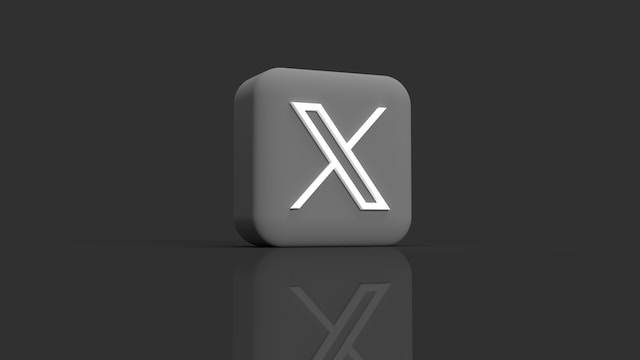
Come inserire un segnalibro su Twitter: Passi per conservare in modo sicuro i contenuti
La funzione segnalibro è accessibile su ogni versione della piattaforma X o Twitter. Tutto ciò che serve è un dispositivo con accesso alla piattaforma. Fortunatamente, i passaggi che spiegano come creare un segnalibro su Twitter o X sono semplici.
Ecco come farlo in quattro semplici passi:
- Accedere al proprio account X, alias Twitter, su un browser web desktop o su un'applicazione mobile.
- Individuare il tweet che si desidera inserire tra i preferiti sul proprio o altrui profilo.
- Selezionare l'icona di condivisione in basso a destra del post. Sullo schermo apparirà un menu.
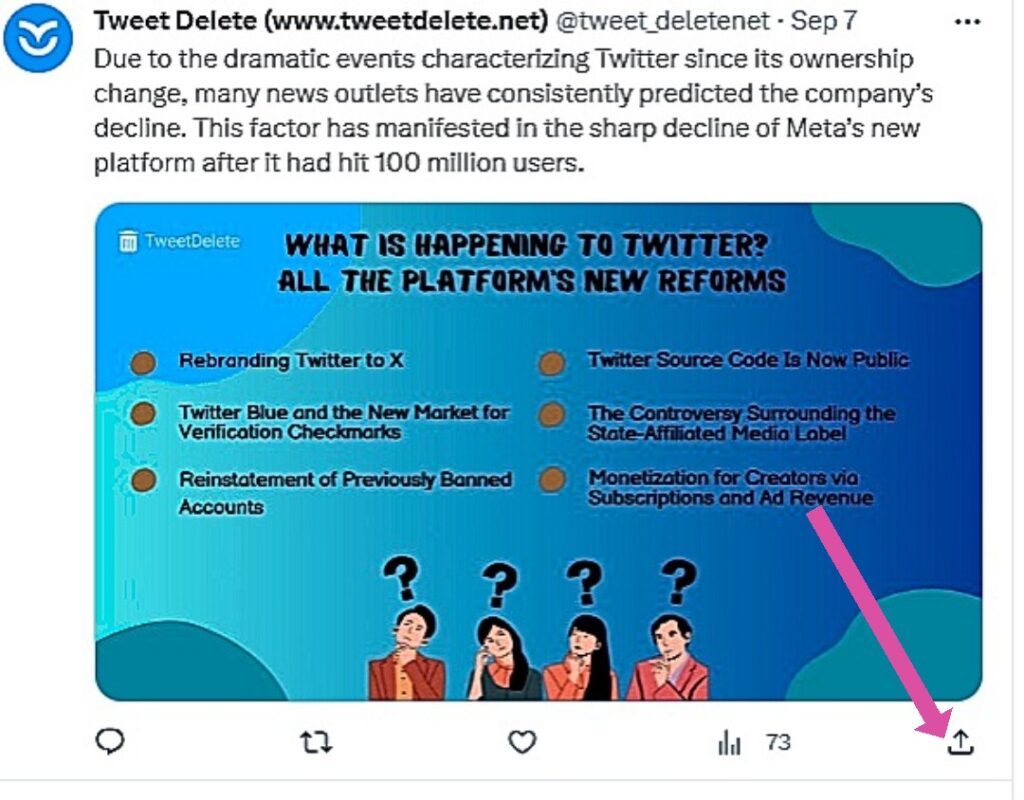
- Selezionare l'opzione "Segnalibro" dal menu.
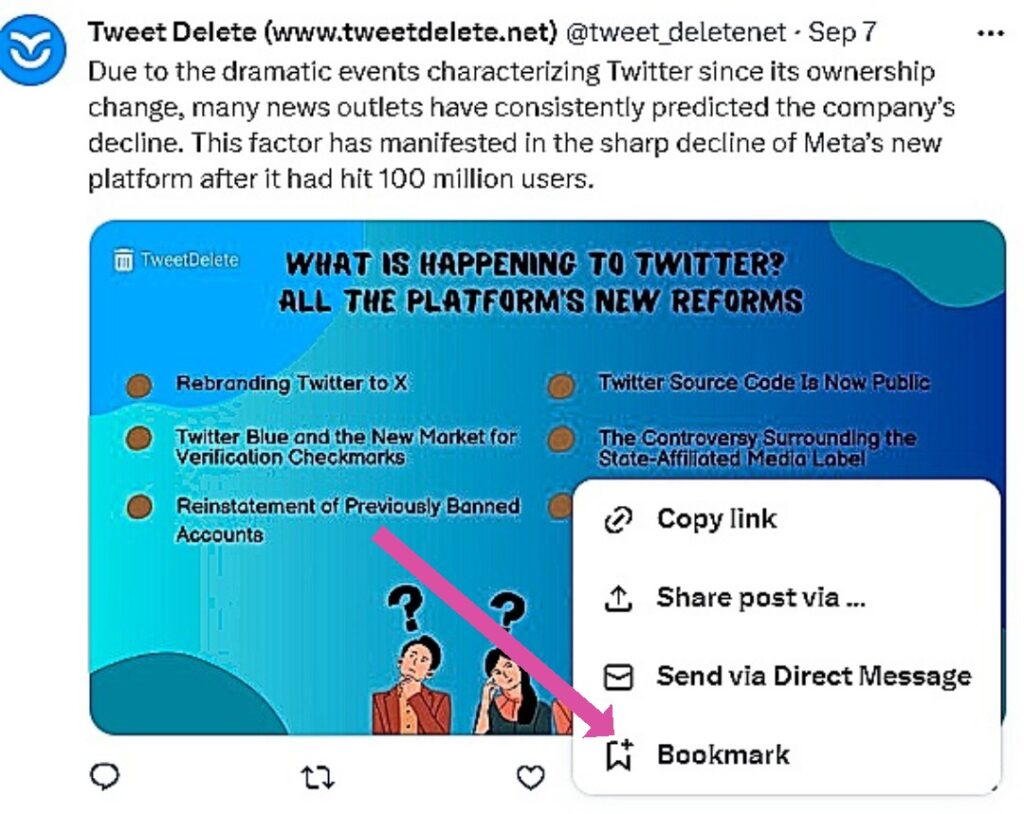
Il tweet verrà automaticamente salvato nell'elenco dei preferiti. Verrà visualizzato un pop-up di notifica.
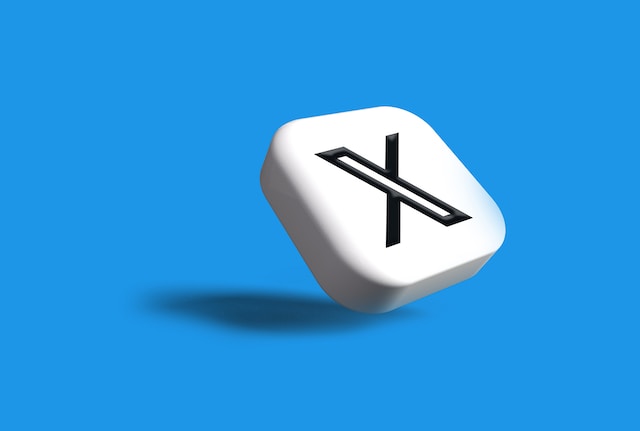
Come trovare i tweet nei preferiti: Individuare i post salvati
Come già detto, i tweet inseriti nei segnalibri si trovano in un elenco privato del vostro account. È sufficiente accedere all'elenco per visualizzarli. Fortunatamente, questa procedura è altrettanto semplice su tutti i dispositivi.
Come trovare i segnalibri su Twitter versione desktop
L'interfaccia desktop della piattaforma X o Twitter è più estesa. Pertanto, i passaggi per trovare i tweet con segnalibri su di essa sono diversi. Ciononostante, è necessario sapere come trovare i segnalibri sulla versione desktop di Twitter se si è un utente desktop.
Questo obiettivo è raggiungibile in tre fasi:
- Accedere al proprio account X o Twitter con un browser web desktop.
- Fare clic su "Altro" nella barra laterale sinistra.
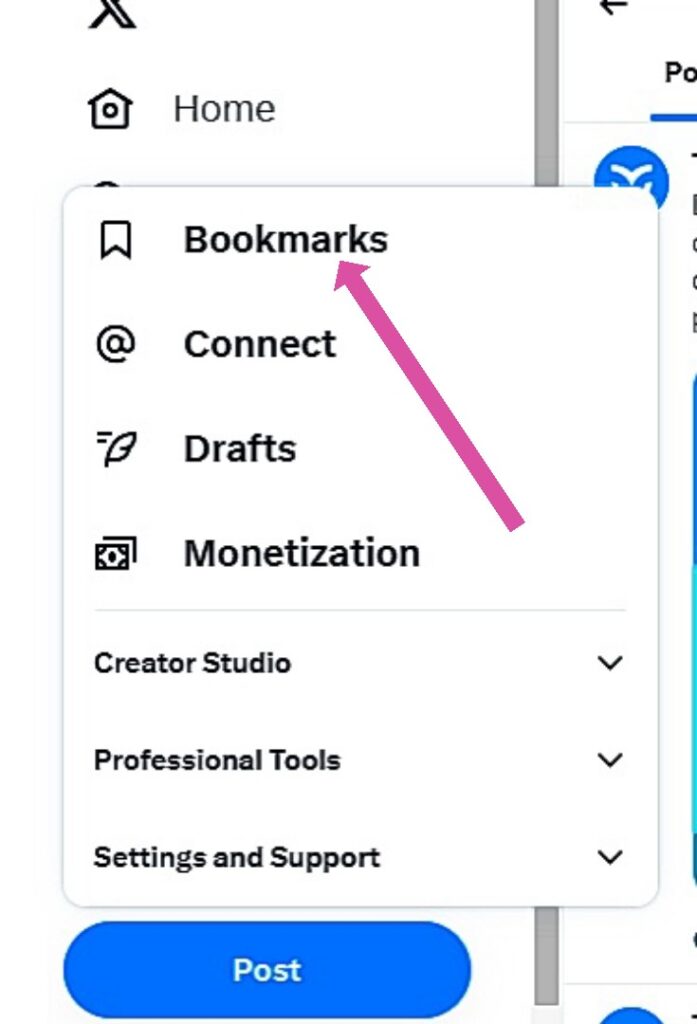
- Selezionare "Segnalibri" per visualizzare l'elenco dei tweet inseriti nei segnalibri.
È possibile selezionare qualsiasi tweet in questo elenco per ulteriori azioni come il retweet e il coinvolgimento. Si noterà anche che il numero di tweet coinvolti continua ad aumentare.
Come trovare i tweet nei preferiti nell'app di Twitter
La ricerca dei segnalibri sull'app mobile X o Twitter è altrettanto semplice. L'unica differenza è la visualizzazione e la navigazione nella versione mobile.
Ecco come farlo in tre fasi:
- Accedere al proprio account sull'app X o Twitter.
- Toccare l'icona del profilo nell'angolo in alto a sinistra.
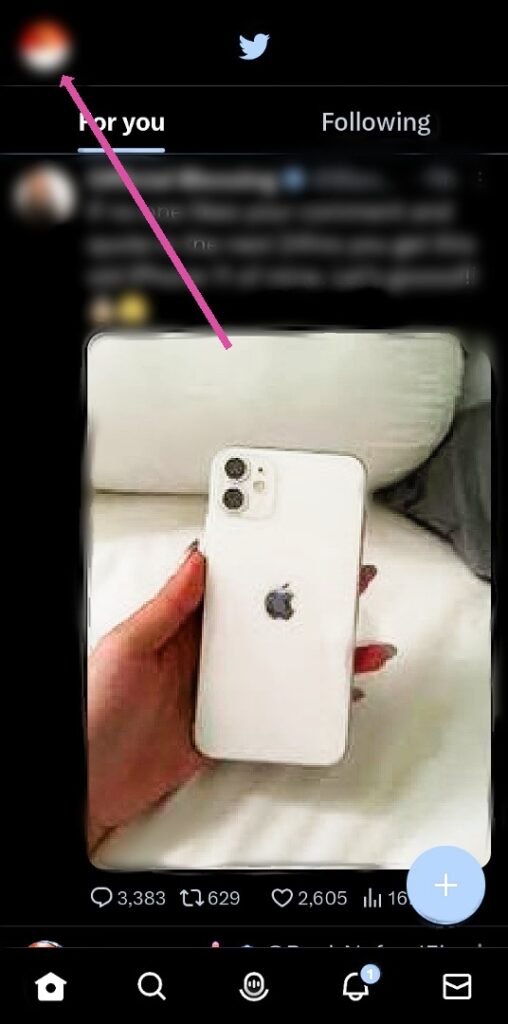
- Selezionare "Segnalibri" nel menu.
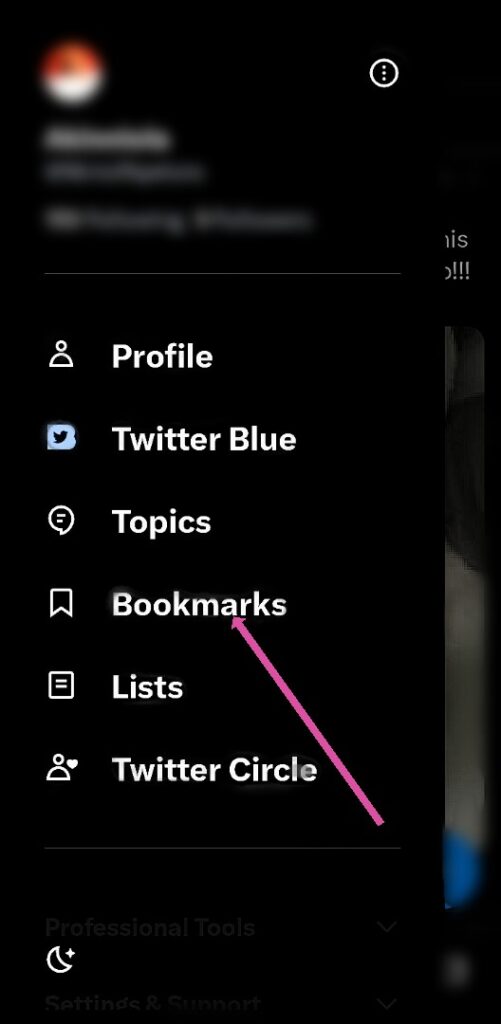
Nella pagina successiva apparirà un elenco dei segnalibri.
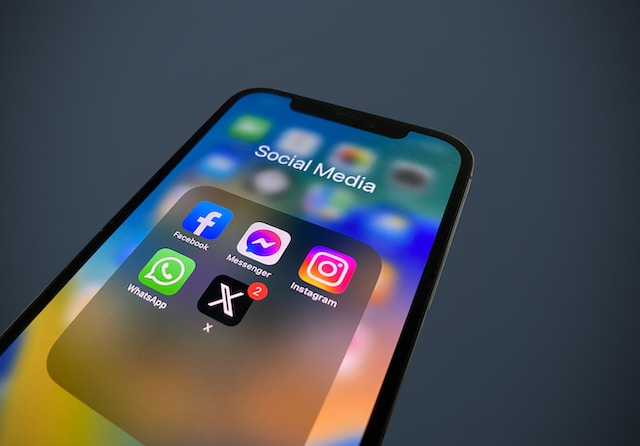
Come rimuovere i segnalibri su Twitter: Cancellare i post salvati
La rimozione dei segnalibri dal profilo funziona come la loro aggiunta. Tuttavia, per questa procedura si accede ai tweet dell'elenco dei segnalibri. I tweet rimossi dall'elenco continueranno a esistere sulla piattaforma. È sempre possibile individuarli nella pagina dell'autore, se questo non cancella i post. Tuttavia, è sempre possibile recuperare i tweet cancellati con alcuni metodi. Sapere come rimuovere i segnalibri su Twitter o X è essenziale per eliminare i tweet indesiderati.
Ecco come farlo in tre semplici passi:
- Accedere all'elenco dei preferiti seguendo la procedura descritta in precedenza.
- Fare clic sull'icona di condivisione in basso a destra del tweet che si desidera rimuovere.
- Selezionare l'opzione "Rimuovi dai segnalibri" nel menu a discesa.
Il tweet selezionato uscirà automaticamente dall'elenco dei segnalibri. Sullo schermo apparirà un pop-up di notifica dell'avvenuta rimozione. Ormai saprete che chiunque può salvare i tweet con i segnalibri di Twitter. Le persone possono fare lo stesso con i vostri tweet e consultarli in seguito. Ecco perché è essenziale eliminare i tweet controversi dal vostro account. Eliminare molti di questi tweet in una volta sola può essere impegnativo.
Ma noi di TweetDelete abbiamo creato un'efficace applicazione basata sul web che filtra ed elimina più tweet contemporaneamente. Questa applicazione web carica, importa ed elimina tweet e archivi con pochi e semplici passaggi. Inoltre, lo strumento TweetDelete non diffonde contenuti promozionali sulla vostra timeline. Iniziate oggi stesso a pulire la vostra timeline di Twitter!










